¿Qué debo hacer si la conexión inalámbrica no puede funcionar en el router Wi-Fi de TP-Link?
Caso 1 : No puedo encontrar mi red inalámbrica
Consulte las preguntas frecuentes sobre ¿Por qué no puedo encontrar mis redes inalámbricas?
Caso 2 : No se puede conectar a la red inalámbrica
Consulte las preguntas frecuentes sobre ¿Por qué no puedo conectarme a mi red inalámbrica?
Caso 3 : la conexión inalámbrica no es estable
Consulte las preguntas frecuentes sobre solución de problemas: conexión inalámbrica inestable en el router TP-Link
Caso 4: si todos sus dispositivos inalámbricos pueden conectarse a las señales inalámbricas con éxito, pero no hay acceso a Internet. Consulte las siguientes instrucciones.
Paso 1. Verifique la dirección IP de sus clientes (computadora/ teléfono inteligente ) . Puede consultar: Cómo encontrar la dirección IP
Si la dirección IP es asignada por el router, por defecto será 192.168.0.XX. Por lo general, esto prueba que su dispositivo está correctamente conectado a Wi-Fi. Si su dirección IP no está asignada por el router como 192.168.0.XX en la configuración predeterminada. Puede haber otros dispositivos (router/extensor de rango) que asignen la dirección IP incorrecta. Intente eliminarlo y vuelva a conectarse a nuestro TP-Link Wi-Fi.
Paso 2. Si sus dispositivos cliente pueden obtener una dirección IP automáticamente desde el router, cambie el servidor DNS en su router Wi-Fi.
1). Inicie sesión en el router TP-Link consultando ¿Cómo inicio sesión en la utilidad basada en web (página de administración) del router inalámbrico TP-Link?
2). Vaya a Avanzado -> Red -> Internet . Luego cambie el DNS primario a 8.8.8.8 y el DNS secundario a 8.8.4.4 . Luego haga clic en Guardar.
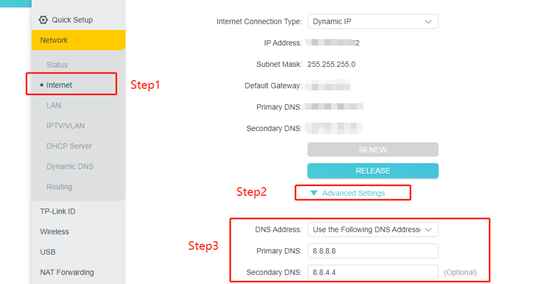
Paso 3. Asegúrese de que el router se mantenga alejado de electrodomésticos de alta potencia. Los electrodomésticos de alta potencia afectarán el rendimiento inalámbrico. Manténgase alejado de aparatos de alta potencia para garantizar el funcionamiento normal de la red inalámbrica.
Si las sugerencias anteriores no pueden resolver su problema, recopile la siguiente información y comuníquese con el soporte técnico de TP-Link.
R: La marca, el número de modelo y el sistema operativo de sus dispositivos inalámbricos
B: El número de modelo de su router TP-Link.
C: Díganos la versión de hardware y firmware de su router TP-Link.
D: cualquier mensaje de error que se muestre si no puede obtener acceso a Internet, envíenos una captura de pantalla al respecto, No hay Internet disponible, etc.
Conozca más detalles sobre cada función y configuración, vaya al Centro de descargas para descargar el manual de su producto .
¿Es útil este artículo?
Tus comentarios nos ayudan a mejorar esta web.


